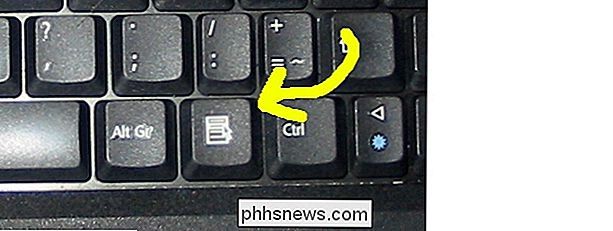Come inserisco una nuova riga in Excel tramite la tastiera?

Se sei un ninja della tastiera, allora odi muoverti le mani dalla tastiera per qualsiasi motivo, a meno che non ci sia altra opzione. Il post Q & A di SuperUser di oggi offre diversi modi per aiutare un lettore frustrato a tenere le mani sulla tastiera durante l'utilizzo di Microsoft Excel.
La sessione di domande e risposte di oggi ci viene fornita per gentile concessione di SuperUser, una suddivisione di Stack Exchange, un gruppo guidato dalla comunità di Q & A siti Web.
La domanda
SuperUser reader jstricker vuole sapere come inserire nuove righe in Excel usando una tastiera invece di un mouse:
Fare clic con il tasto destro su una riga e selezionare l'inserimento richiede molto tempo. Preferirei non dover togliere le mani dalla tastiera. Come posso inserire una nuova riga sopra la mia riga corrente usando solo la tastiera? Sono interessato principalmente all'inserimento di una singola riga alla volta, ma sono anche interessato alle risposte che indirizzano l'inserimento di più righe alla volta.
C'è un modo semplice per inserire nuove righe in Excel utilizzando una tastiera?
La risposta
I contributori SuperUser jstricker, ATG, KRyan, BillOer e assylias hanno la risposta per noi. Per prima cosa, jstricker:
Ci sono due opzioni di cui sono a conoscenza ed entrambe (sfortunatamente) richiedono due passaggi.
Opzione 1
- Con una singola cella selezionata, premi Maiusc + Spazio per selezionare la riga.
- Hit Controllo + Shift + + ( Segno più ) da inserire una riga sopra la riga corrente.
Opzione 2
- Con una singola cella selezionata, premi Controllo + Maiusc + + ( Più Firma ) per inserire una riga.
- Premi Inserisci per accettare l'impostazione predefinita di Maiuscole celle in basso .
Se inserisci più righe contemporaneamente, penso che il primo l'opzione è la migliore poiché è possibile ripetere il secondo passaggio senza dover selezionare nuovamente la riga.
Seguito dalla risposta di ATG:
La seguente scorciatoia da tastiera inserirà una riga sopra la riga della cella attiva:
Premere Alt + I ( Inserire ), quindi premere R ( Riga ).
Su personale computer, utilizzare il tasto di scelta rapida da tastiera per emulare un clic con il pulsante destro del mouse sul valore corrente
Nota aggiuntiva da ATG: Sostituendo C per R inserirà una nuova colonna.
Quindi la risposta di KRyan:
Vale la pena notare che questo è una sequenza, non necessariamente tasti da premere contemporaneamente ( vedi risposta da ATG sopra ). È possibile digitare Alt , quindi I , quindi R e ottenere lo stesso effetto.
Seguito dalla risposta di BillOer:
È anche possibile seleziona più righe, quindi fai clic con il pulsante destro del mouse per inserire le righe oppure puoi inserire una riga e quindi utilizzare Ctrl + Y tutte le volte che è necessario inserire le righe. Se si formatta il foglio di calcolo come tabella, non è nemmeno necessario preoccuparsi di copiare le formule.
E la nostra risposta definitiva da assylias:
Su Windows utilizzo:
- Maiusc + Spazio per selezionare la riga corrente.
- Tasti Tasto clic destro + I per inserire una riga.
(*) Il tasto destro del tasto della tastiera ha il seguente aspetto:
Hai qualcosa da aggiungere alla spiegazione? Audio disattivato nei commenti. Vuoi leggere più risposte dagli altri utenti di Stack Exchange esperti di tecnologia? Controlla il thread completo di discussione qui.

Come svuotare automaticamente la cartella Posta eliminata quando si esce da Outlook
Quando si eliminano email, attività, elementi del calendario o note in Outlook, vengono spostati nella cartella Posta eliminata. Questa cartella non viene svuotata finché non lo fai manualmente, almeno per impostazione predefinita. Se vuoi, puoi fare in modo che Outlook svuoti automaticamente questa cartella quando esci dal programma.

Cerca le email di Outlook per mittente, data, parola chiave, dimensioni e altro
La ricerca tramite e-mail di Outlook può rivelarsi un compito difficile se sei uno come me con più file PST e decine di migliaia di e-mail che coprono decenni. La maggior parte degli ambienti aziendali utilizza Outlook per la posta elettronica e molte persone finiscono con l'archiviazione di e-mail personali e aziendali in Outlook.N